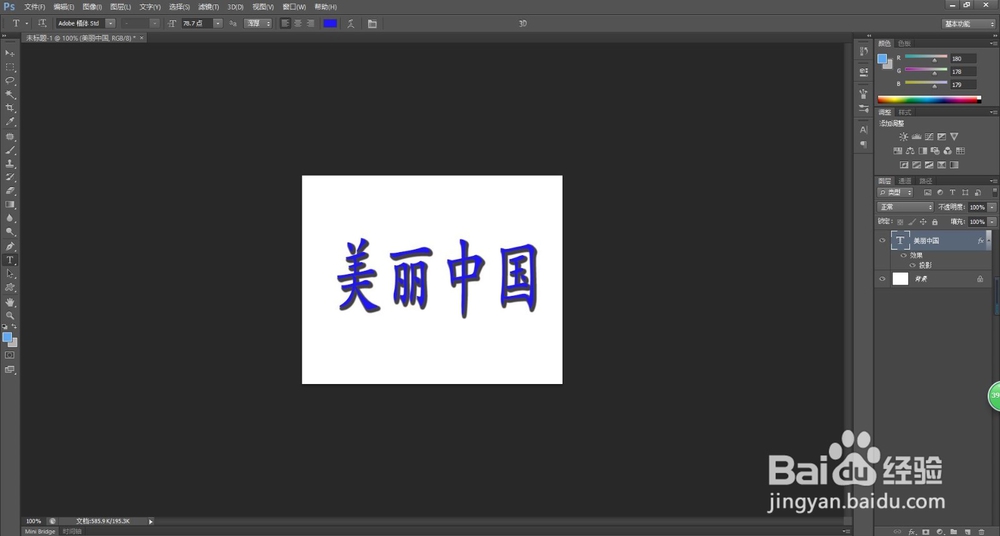1、首先打开PS,新建一个空白文档,然后在创建一个新的图层
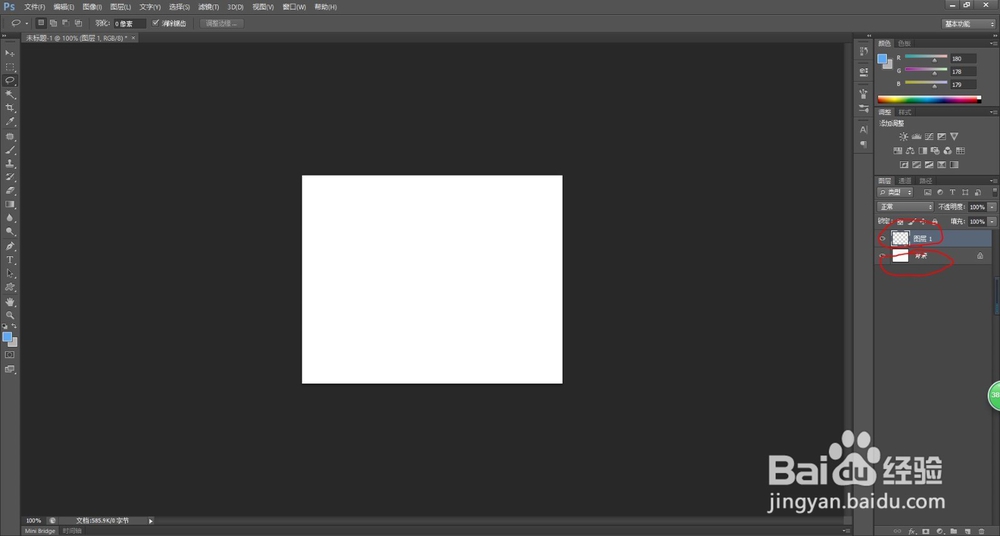
2、在新建的图层里输入要立体字效果的文字,根据需要调节文字的大小以及颜色。
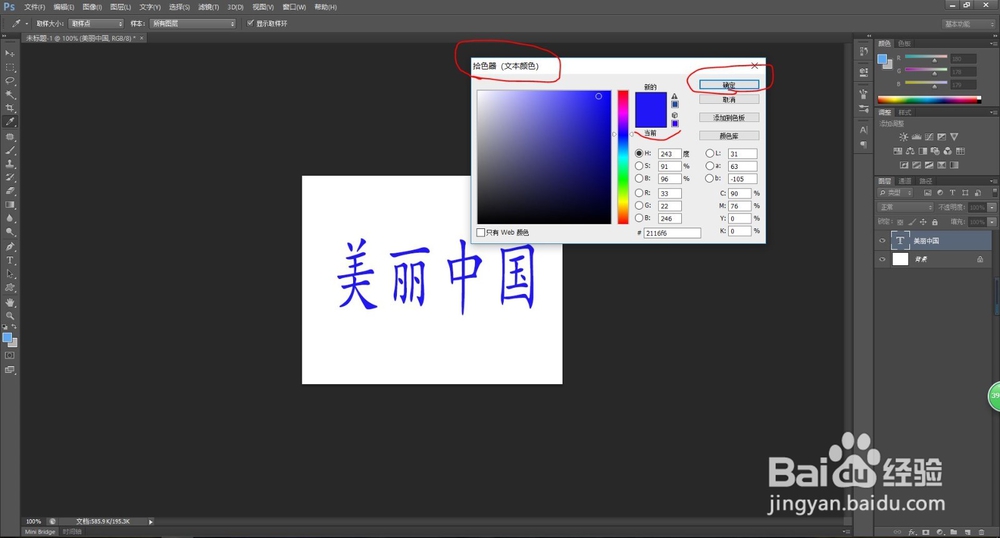
3、然后打开菜单栏【图层】选项,点击【图层样式】,单击【投影】,然后会出现一个对话框。
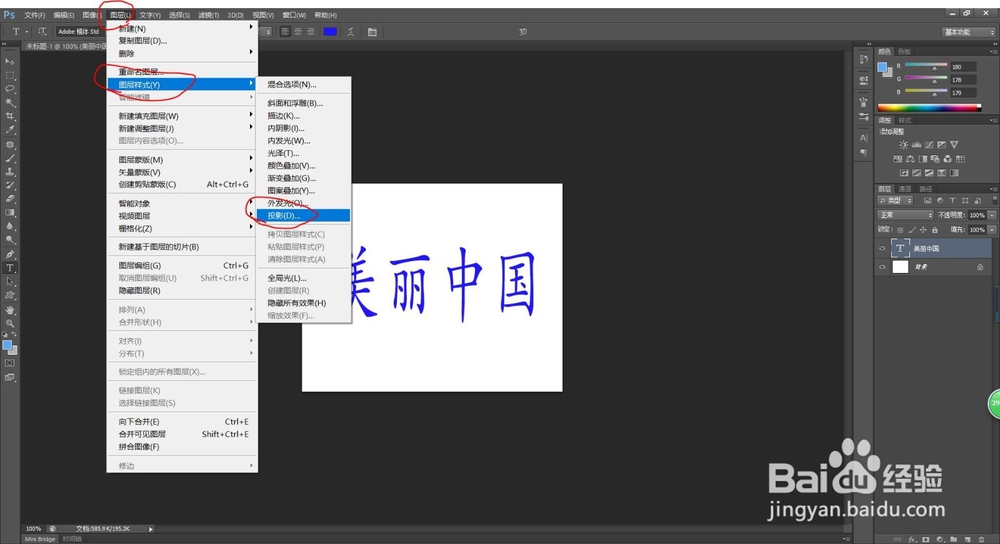
4、在出现的对话框里调节【扩展】的大小,我们就可以看到立体字的效果也随之变化,一般调到50%--60%就差不多了,然后单击确定。

5、【角度】是调节投影在字体的哪个方向,根据需要调节;【距离】是调节投影距离字体的远近,一般调到5像素就可以了;【大小】是调节投影所覆盖的区域大小,一般调到5像素就可以了;单击确定。
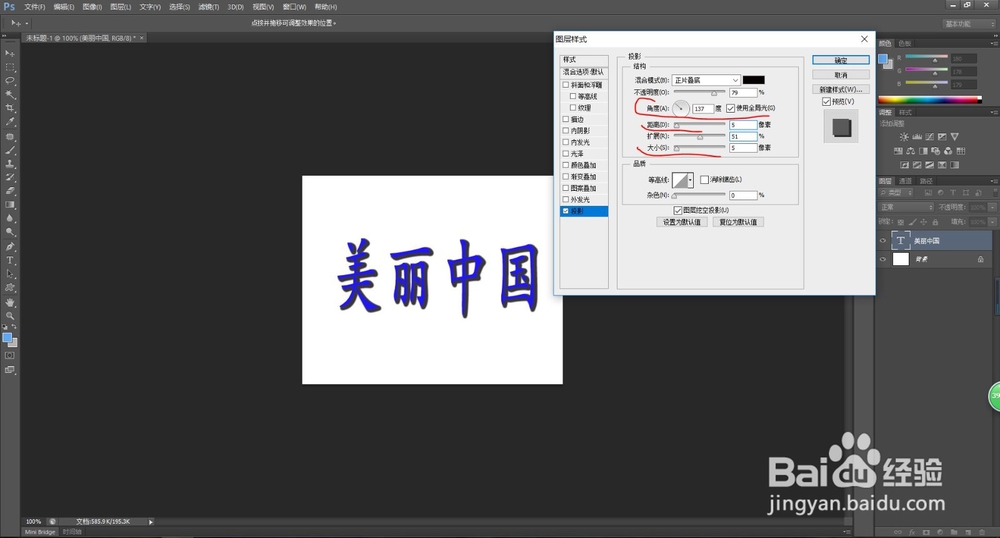
6、完成上面的操作后就可以看到立体字的效果就做出来了。